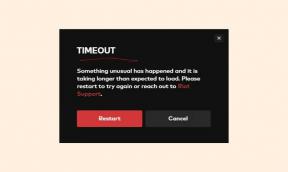Hoe 960fps Slow Motion en Macro-modus in te schakelen op OnePlus 7 Pro
Android Tips En Trucs / / August 05, 2021
In deze tutorial laten we u zien hoe u de 960fps Slow Motion- en Macro-modus op OnePlus 7 Pro inschakelt. OnePlus-apparaten hebben deze USP om krachtige apparaten tegen een betaalbare prijs aan te bieden. En dat is slechts een van de vele redenen waarom het hoog aangeschreven staat als een van de beste OEM's.
Een andere reden hiervoor is de aangepaste Android-skin die het te bieden heeft. Nagesynchroniseerd als Oxygen OS, dit is misschien wel het meest veelzijdige en feature-rijke Android-gebaseerde besturingssysteem. In plaats van simpelweg onnodige functionaliteit toe te voegen in de vorm van bloatware, heeft het een rijke balans behouden tussen functies en het stabiliteitsfront. Nou, we zouden door kunnen gaan met zijn aanbod. Maar dat is niet onze aandacht in deze gids.
Vandaag zijn we hier om een behoorlijk handige truc met jullie te delen die de 960FPS slow motion en de macro-modus op je OnePlus 7 Pro-apparaat zou kunnen inschakelen. We zullen de camerawaarde aanpassen om de gewenste resultaten te verkrijgen. De functie is officieel geland op de OnePlus 7T en met een paar trucs kun je hetzelfde ook op je apparaat proeven. Laten we dus zonder verder oponthoud kijken wat de vereiste stappen zijn en wat u allemaal nodig heeft om deze wijzigingen uit te voeren.

Inhoudsopgave
-
1 Schakel 960fps Slow Motion- en Macromodus in op OnePlus 7 Pro
- 1.1 Vereisten
- 1.2 Schakel 960FPS Slow Motion in op OnePlus 7 Pro
- 1.3 Schakel de macromodus in op OnePlus 7 Pro
- 2 Gevolgtrekking
Schakel 960fps Slow Motion- en Macromodus in op OnePlus 7 Pro
OnePlus 7T heeft onlangs een Open Beta 3-update ontvangen. Dit kocht ongeveer 960 fps slow-motion video-opname-optie in hun stock camera-app. Hoewel het gebruik heeft gemaakt van de op software gebaseerde frame-interpolatie, is het toch een behoorlijk handige toevoeging. Bovendien kan deze functie ook worden geïmplementeerd op andere OnePlus-apparaten, met vergelijkbare camerasensoren en interne hardware.
In dit verband XDA Senior Member elmarian756 slaagde erin hetzelfde te implementeren op het OnePlus 7 Pro-apparaat. En in deze gids laten we u weten hoe dit kan worden bereikt. Ga dus naar de onderstaande sectie met vereisten en kijk wat er allemaal nodig is om de 960FPS Slow Motion- en Macro-modus in te schakelen op uw onePlus 7 Pro-apparaat.
Vereisten
- Om deze truc te laten werken, zullen we enkele wijzigingen aanbrengen in het instellingenbestand van de camera. Omdat het een aanpassing op systeemniveau is, is een geroot apparaat een eerste en belangrijkste vereiste. Dus ga naar onze gids over hoe dat moet root OnePlus 7 Pro als uw apparaat nog niet is geroot.
- Bovendien heb je ook de nieuwste bètaversie van OnePlus Camera nodig v3.10.17 of hoger.
- Hoewel je de app ook kunt sideloaden en installeren, is het beter als je de nieuwste open bèta gebruikt.
- Verder zullen we ook enkele wijzigingen aanbrengen in het XML-bestand van de camera. Daarvoor heb je misschien een bestandsverkenner nodig met root-mogelijkheden of een zelfstandige app zoals Preferences Manager waarmee je XML-bestanden vrij eenvoudig kunt bewerken. In deze handleiding zullen we de laatste methode gebruiken.
[googleplay url = ” https://play.google.com/store/apps/details? id = fr.simon.marquis.preferencesmanager & hl = nl_IN ”] - Volg nu de onderstaande stappen om de 960FPS Slow Motion en Macro Mode uit te proberen op uw OnePlus 7 Pro toestel.
Schakel 960FPS Slow Motion in op OnePlus 7 Pro
- Download en installeer eerst de app Preferences Manager op uw apparaat.
- Start het en je zou moeten worden begroet met de Magisk Prompt, tik op Grant.
- Selecteer nu de OnePlus camera-app in de lijst en veeg naar rechts op de bovenste menubalk totdat je het CameraInfo_0.xml-bestand.
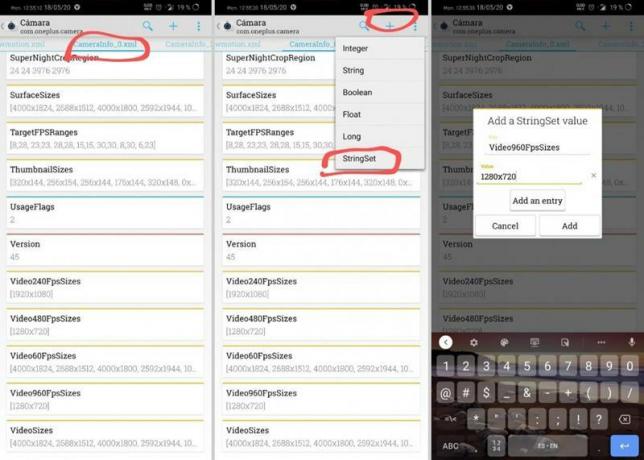
Bron: XDA - Tik op het pluspictogram in de bovenste balk en selecteer StringSet in het vervolgkeuzemenu.
- Voer onder een dialoogvenster StringSet-waarde toevoegen dat verschijnt Video960FpsSizes in het veld Sleutel en 1280 × 720 onder Waarde in. Als je klaar bent, klik je op de knop Toevoegen.
- Ga nu naar de CameraInfo_5.xml-bestand en voer dezelfde stappen uit als voor het CameraInfo_0.xml-bestand.
- Eindelijk de camera-app geforceerd stoppen en opnieuw starten. Ga hiervoor naar Instellingen> Apps en meldingen> App-info> Selecteer de OnePlus Camera-app en tik op Forceer stop. Start vervolgens de app opnieuw en u zou nu de 960FPS-optie onder Slow Mode moeten zien.
Schakel de macromodus in op OnePlus 7 Pro
Het ding met de Macro-modus is dat OnePlus het heeft geïntroduceerd in een van de Android Q-bètatest-builds, maar de stabiele build niet heeft gehaald. Het geeft ons dus een hint dat de functie er nog steeds is, zij het verborgen. Volg de onderstaande stappen om deze macromodus te ontgrendelen. Een pluim voor XDA Senior Member gohan040 om er deze week achter te komen.
- Open het Preferences Manager-bestand en ga naar het CameraInfo_3.xml-bestand.
- Tik daarvoor op de OnePlus camera-app en veeg met rechts naar rechts op de bovenste balk waar de huidige bestandsnaam wordt vermeld, totdat je de CameraInfo_3.xml-bestand
- Tik daarbinnen op de optie IsUWMacroSupported en verander de waarde van False in True.
- Forceer de app zoals hierboven vermeld en start deze opnieuw. De macromodus is nu ook ingeschakeld.
Gevolgtrekking
Dit kwam dus allemaal uit deze handleiding over het inschakelen van de 960FPS Slow Motion- en Macro-modus op uw OnePlus 7 Pro-apparaat.
Volg gewoon de bovengenoemde tips en deze stappen zouden een makkie voor je moeten zijn. Houd er rekening mee dat beide functies officieel worden ondersteund op OnePlus 7T. Dus de tweak die we hebben gebruikt voor de OnePlus 7 Pro-variant levert mogelijk niet hetzelfde resultaat op als de tegenhanger. Zelfs dan is het toch een behoorlijk handige aanpassing. Evenzo zijn hier enkele iPhone tips en trucs, PC tips en trucs, en Android-tips en trucs dat verdient een uitzicht.